Japan
サイト内の現在位置を表示しています。
プリンタドライバのインストールに関する技術情報
Windows 7、Windows Server 2008 R2でのWSD(USB)接続によるプラグアンドプレイインストールに関する注意制限
Microsoft Windows 7、Microsoft Windows Server 2008 R2 WSD(USB)接続によるプラグアンドプレイインストールに関して
Microsoft Windows 7、Microsoft Windows Server 2008 R2がインストールされたパソコンでプリンタドライバをWSD接続またはUSB接続でプラグアンドプレイインストールする際、インストールに失敗する場合があります。
- ※WSDは、Web Services on Devicesの略称です。
WSD接続時の対応方法について説明します。
USB接続の場合はWSDをUSBと読み替えてください。
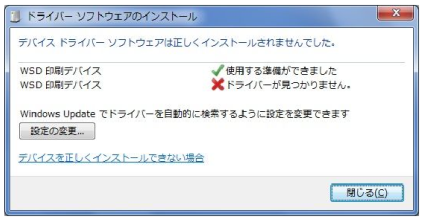
失敗した場合は以下の操作を行なってください。
インストールに失敗した場合の対応策
-
[スタート]ボタンをクリックし、メニューから[デバイスとプリンター]を選択します。

-
対象のプリンタのアイコンを選択して右クリックし、メニューから[プロパティ]を選択します。

-
対象プリンタのプロパティダイアログで [ハードウエア] タブを開き、[種類] が [ほかのデバイス] で表示された [WSD印刷デバイス] を選択して [プロパティ] ボタンをクリックします。

-
[WSD印刷デバイスのプロパティ] ダイアログの [全般] タブで [設定の変更] ボタンをクリックしてください。

-
[WSD印刷デバイスのプロパティ] ダイアログで [ドライバー] タブを開き、[ドライバーの更新] ボタンをクリックしてください。

-
インストール画面にて [コンピューターを参照してドライバーソフトウェアを検索します] を選択します。

-
ドライバパッケージ参照先を指定後、[次へ] ボタンをクリックしてください。インストールを開始します。

-
インストール中に [Windowsセキュリティ] ダイアログが表示される場合は、[このドライバーソフトウェアをインストールします] を選択してください。

-
インストール完了時ダイアログが表示されます。[閉じる] ボタンをクリックして終了します。

